갤럭시 카메라 설정 초기화 방법
갤럭시 기본 카메라 앱을 이용하다보면 다른 편집, 촬영 어플리케이션들과 충돌되거나 곂치는 오류가 발생하여 카메라의 기능이 작동하지 않을 때가 있습니다. 그래서 카메라 앱이 실행되지 않거나, 촬영시 해상도나 플래시, 밝기 조절 등이 이상하게 설정되어 촬영된다면 갤럭시 카메라 설정 초기화로 초기의 상태로 복구하여 해결하는 것이 중요합니다. 특히 요즘에는 포토샵이나 필터 촬영 앱의 사용이 많기 때문에 기본 카메라의 설정에 영향을 받는 경우가 많아서 원활한 사용을 위해서는 설정을 자주 초기화해주는 것을 권장드립니다.
또한 카카오톡이나 기타 어플리케이션 등에서 카메라 권한을 가진 앱을 연결할 경우 기본 카메라 앱만 실행될 때가 있습니다. 이 때 내가 원하는 다운로드 받은 카메라 앱으로 실행시킬 수 있는 선택 창을 뜨게 하고 싶다면 갤럭시 카메라의 기본 설정을 해제해주어야만 합니다. 기본 설정이 되어 있는 카메라 앱은 카메라 연결 기능시 선택 화면없이 무조건 연결되게 설정되기 때문입니다. 그렇기 때문에 기본으로 실행되는 카메라 앱을 변경하고 싶다면 목차 2를 참고하여 해결해보시기 바랍니다.
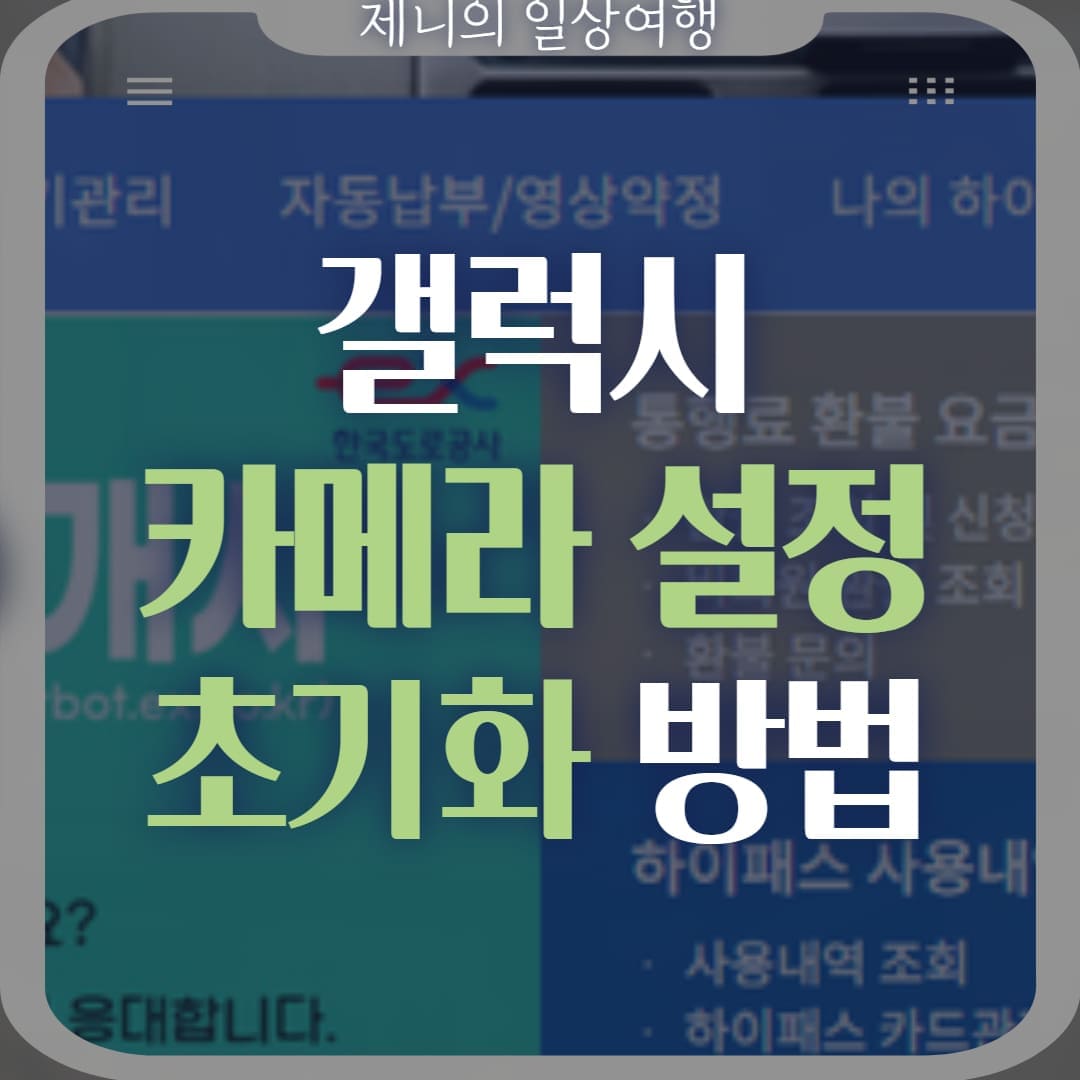
목차
>갤럭시 카메라 설정 초기화 방법


1. 갤럭시에서 기본 카메라 어플리케이션을 실행합니다.
2. 좌측 상단에서 설정 탭을 클릭합니다.
3. 설정 초기화를 누릅니다.

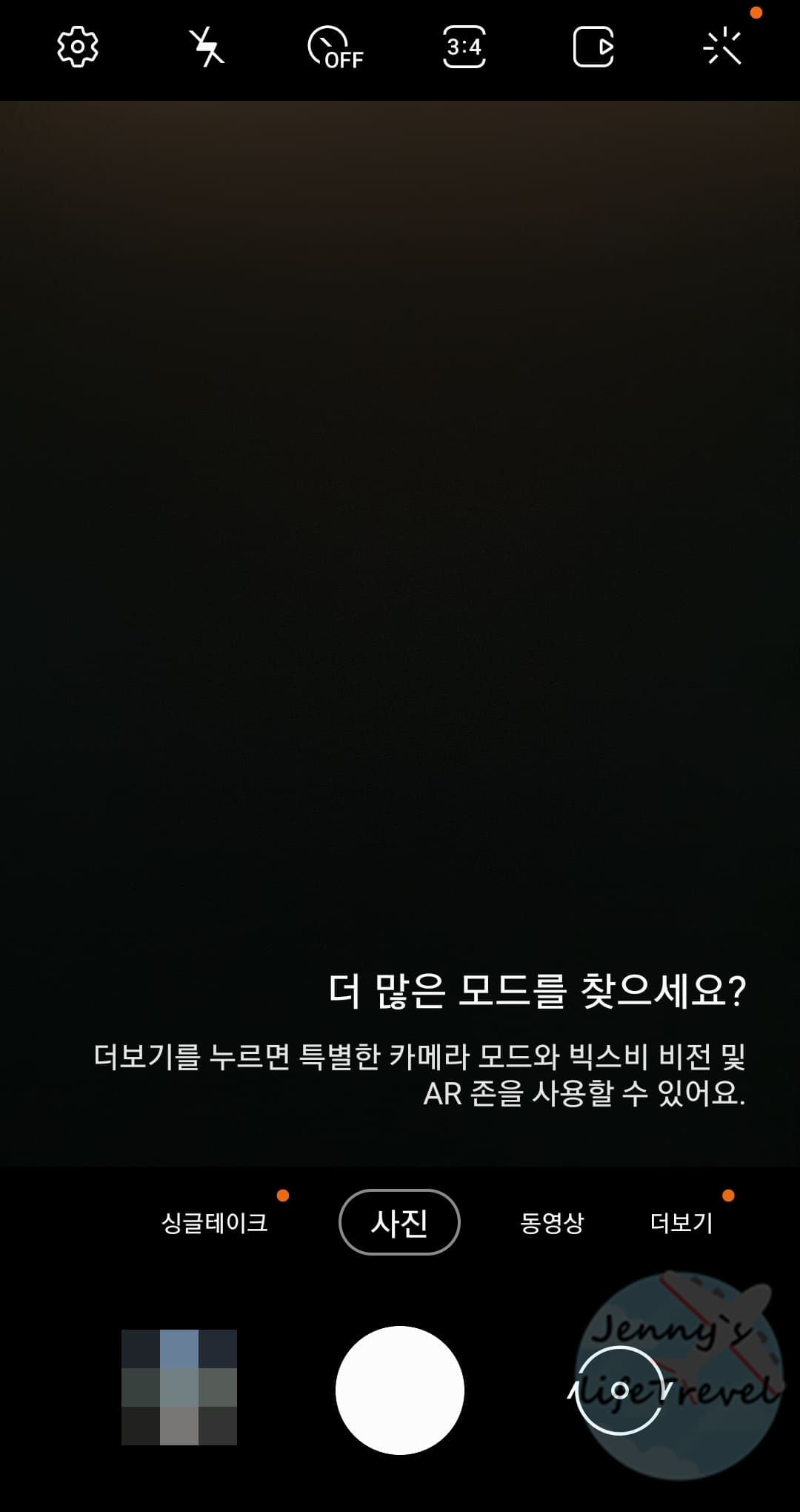
4. 초기화를 다시 클릭합니다.
5. 갤럭시 카메라 설정이 초기화됩니다.
갤럭시 카메라 데이터, 캐시 모두 삭제하기
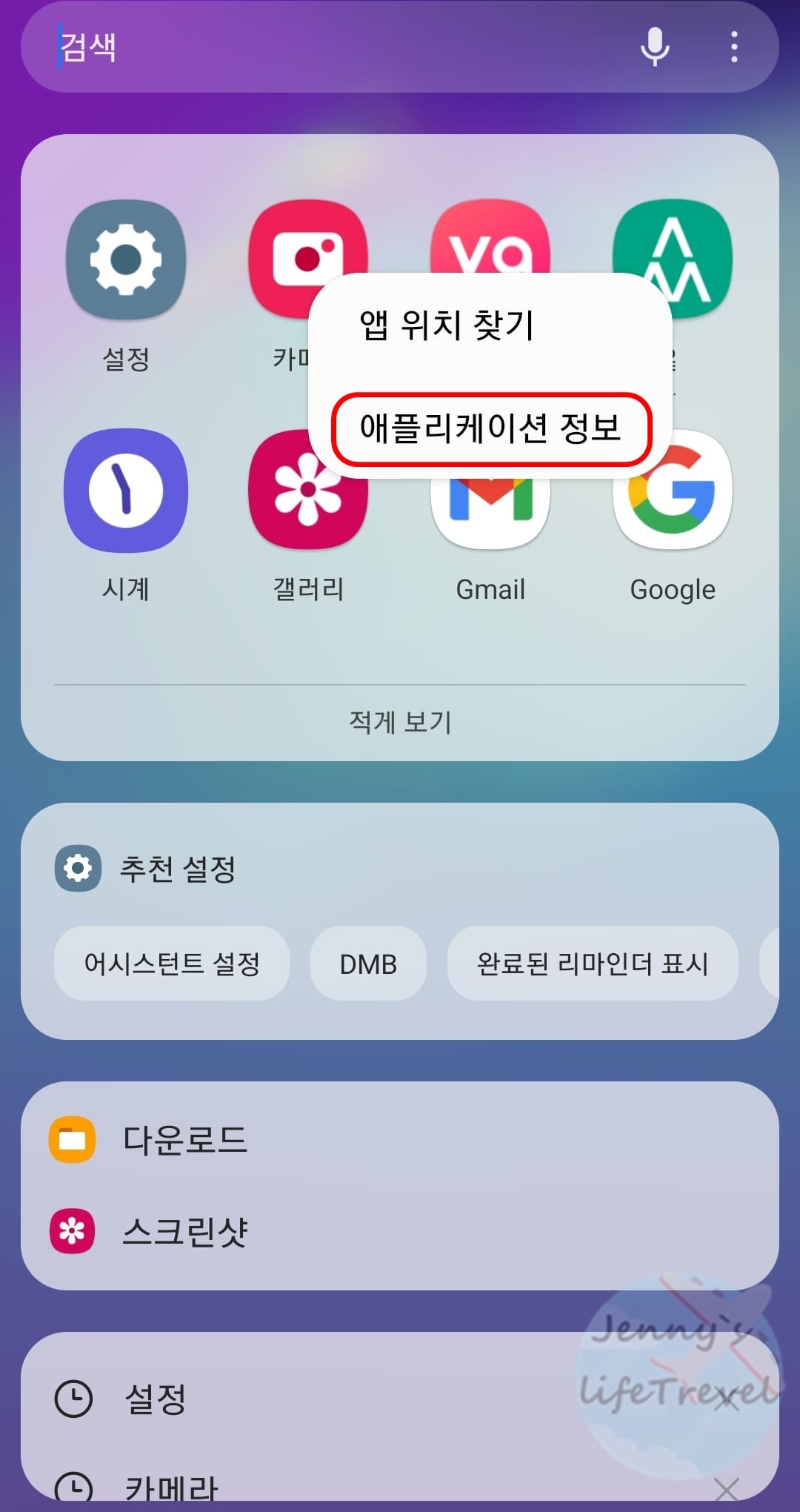
1. 갤럭시 기본 카메라 어플리케이션을 길게 누릅니다.
2. 애플리케이션 정보를 클릭합니다.
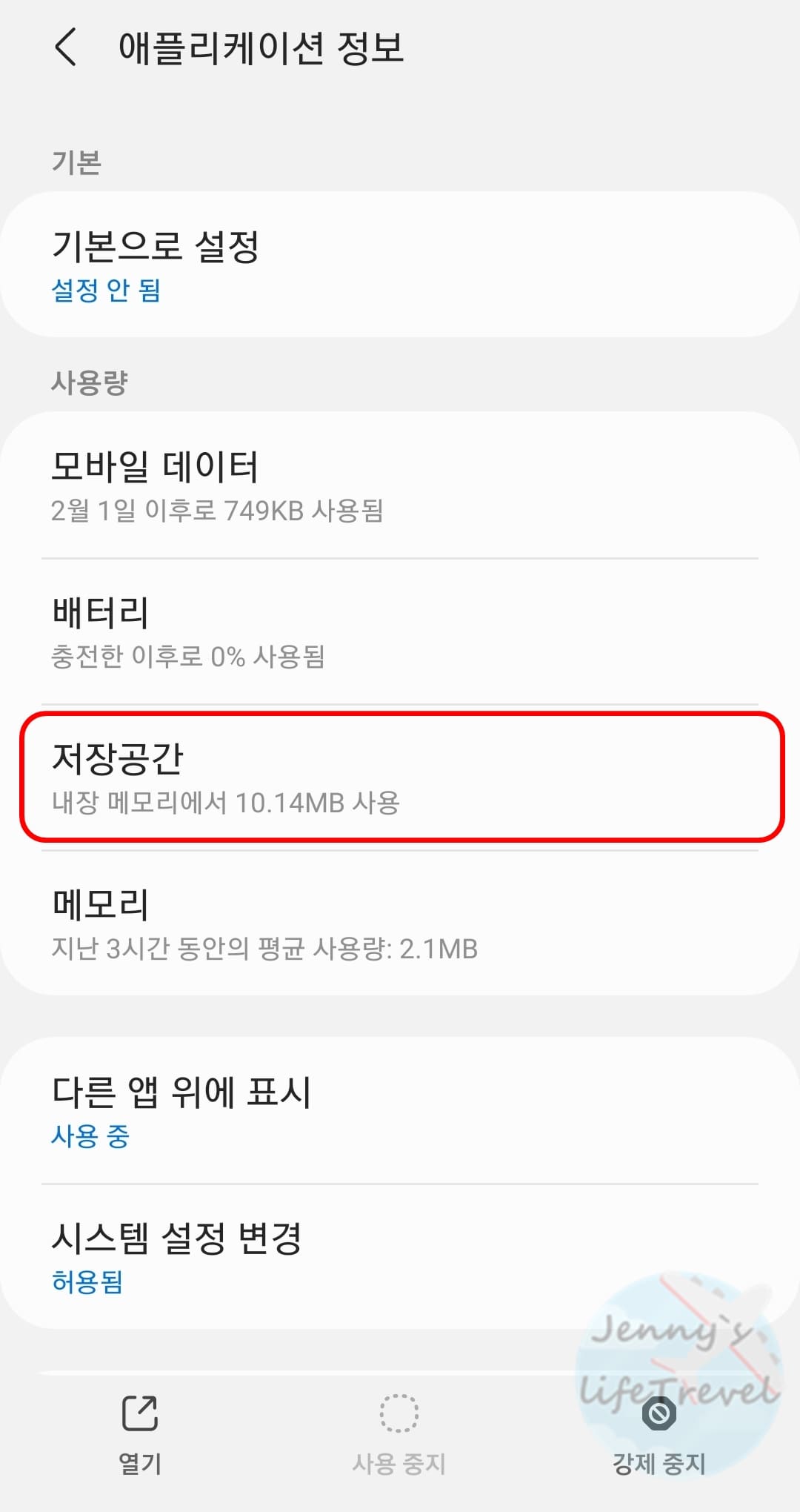

3. 저장공간을 선택합니다.
4. 데이터와 캐시를 모두 삭제합니다.
갤럭시 카메라 기본 실행 설정 해제하기


1. 갤럭시 기본 설정 앱을 실행합니다.
2. 애플리케이션 탭을 누릅니다.
3. 앱 목록에서 기본 실행 설정된 카메라 앱을 클릭합니다.
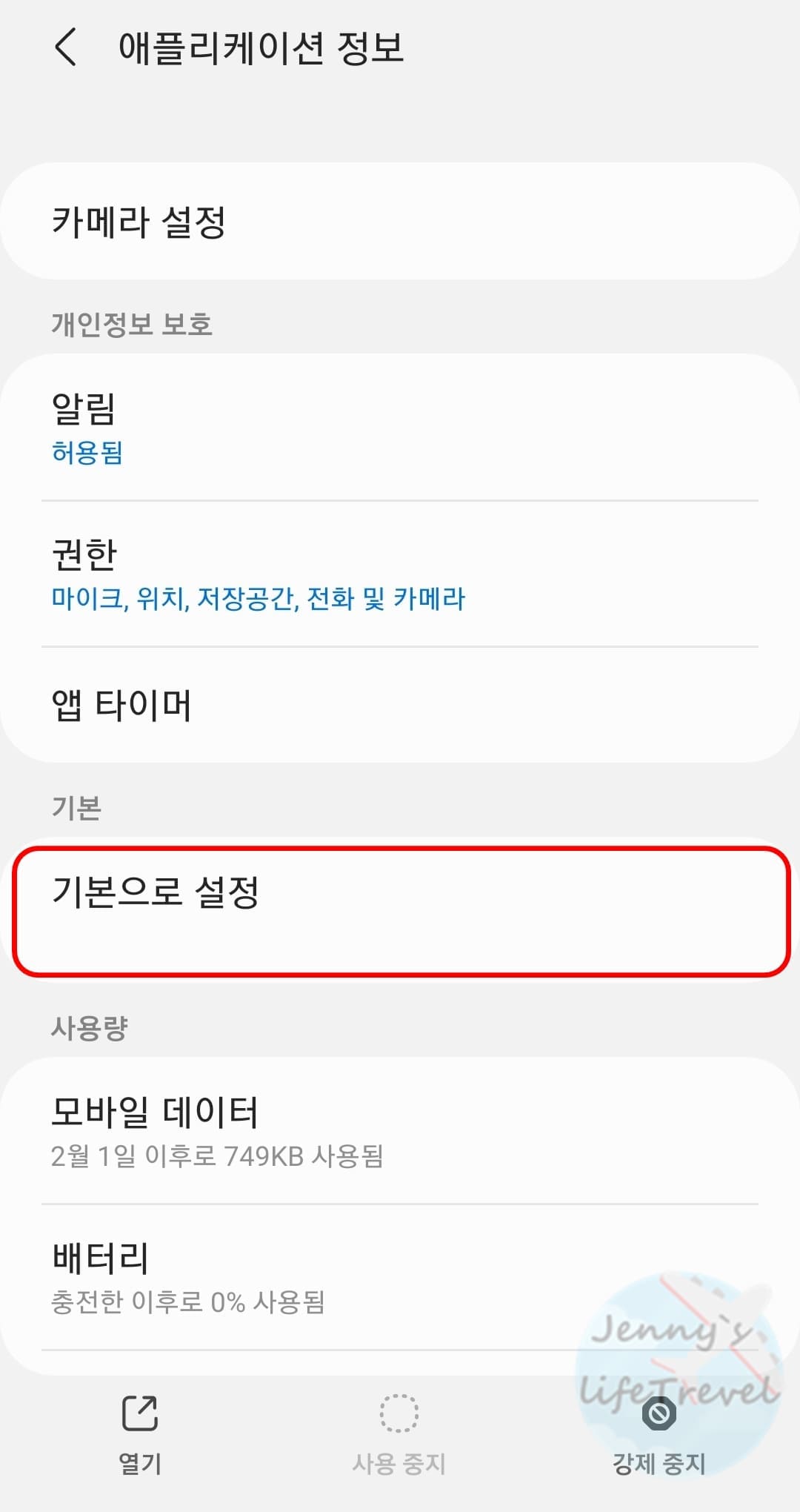

4. 기본으로 설정 탭을 선택합니다.
5. 기본 설정 삭제를 클릭합니다.
6. 이제 카메라 연결시 실행될 카메라 앱을 선택할 수 있습니다.





